

次はアバターの外見を調整する方法を紹介する。
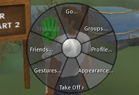
自分のアバター上でマウスを右クリック(Macの場合はコマンドキーを押しながらクリック)すると、丸いメニューが表示される。このメニューは、Pie Menu(パイメニュー)と呼ばれる。メニューでAppearanceをクリックすると、外見を調整するモードになる。
外見を調整する前に、現在の外見を保存することをお勧めする。外見の保存には、Make Outfitボタンをクリックする。
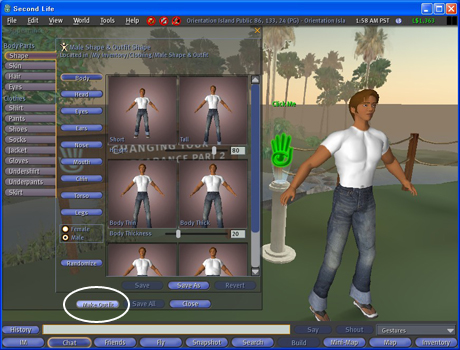 AppearanceモードとMake Outfitボタン(白丸部分)
AppearanceモードとMake Outfitボタン(白丸部分)
Make OutfitボタンをクリックするとMake New Outfitダイアログボックスが開く。同ボックスにあるBody Parts、Clothes、Attachmentで選択可能となっている項目をクリックしてチェックする。Folder nameフィールドに適当な名前を入力してSaveボタンを押す。
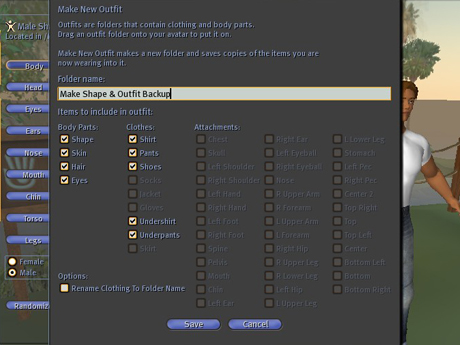
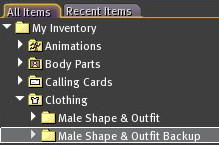
これで、現在の外見は、Folder nameフィールドに入力した名前のフォルダ内に保存された。このフォルダは、前項同様、InventoryのMy Inventoryフォルダ下にあるClothingフォルダ内に作成されている。
Appearanceでは、アバターの体型や顔つきなどが調整できる。もし、調整に失敗しても、保存してある外見のフォルダをアバターにドロップすれば、元に戻すことができる。
ただし、外見の調整についてだが、Second Life内でアバターを有料または無料で手に入れることが可能なので、最初からあまり熱心に調整する必要もないだろう。
CNET Japanの記事を毎朝メールでまとめ読み(無料)
 誰でも、かんたん3D空間作成
誰でも、かんたん3D空間作成
企業や自治体、教育機関で再び注目を集める
身近なメタバース活用を実現する
 ビジネスの推進には必須!
ビジネスの推進には必須!
ZDNET×マイクロソフトが贈る特別企画
今、必要な戦略的セキュリティとガバナンス
 脱炭素のために”家”ができること
脱炭素のために”家”ができること
パナソニックのV2H蓄電システムで創る
エコなのに快適な未来の住宅環境
 データ統合のススメ
データ統合のススメ
OMO戦略や小売DXの実現へ
顧客満足度を高めるデータ活用5つの打ち手